Durch Administrator
Die Bildschirmtastatur ist ein anzeigbares Tastatur unter Windows10. Die Bildschirmtastatur ist für die Verwendung vorgesehen, wenn Ihre PC-Tastatur nicht vorhanden ist. Mit der Bildschirmtastatur kann eine Person mit Hilfe von Mausklicks tippen. Alle Funktionen (d. h. Tastenkombinationen), die sich auf Tastaturen beziehen, können auch mit Hilfe der Bildschirmtastatur vorgenommen werden.
Die Bildschirmtastatur enthält alle notwendigen Tasten, die in einer Standardtastatur enthalten sind. Mit der Funktion „Klick-Sound“ kann ein ständiges Klicken mit den Tasten eher zu laut sein. Um diese Art von Problemen zu vermeiden, können wir die Funktion zum Deaktivieren des „Klicktons“ verwenden.
Die zum Deaktivieren dieser Funktion erforderlichen Schritte sind wie folgt:
Schritt 1:
Geben Sie in der Windows-Suchleiste in der unteren linken Ecke Ihres Bildschirms "Tastatur" ein. Klicken Sie auf die erste bereitgestellte Option, um die Desktop-App „Tastatur“ zu öffnen.
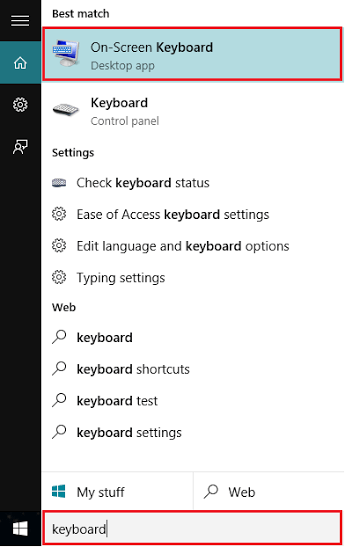
Hinweis: Die zweite Option „Tastatur (Systemsteuerung)“ öffnet Ihre Tastatureinstellungen. Daher wird die erste Option empfohlen.
Schritt 2:
Klicken Sie auf "Optionen" in der unteren rechten Ecke des Tastaturbildschirms.
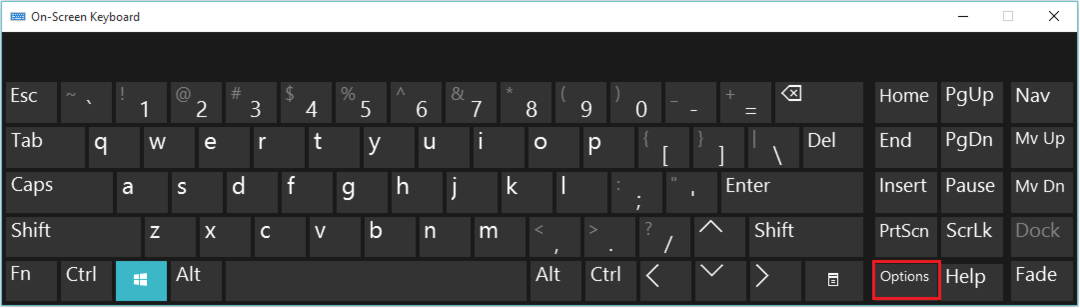
Schritt 3:
Entfernen Sie das Häkchen neben „Klickton verwenden“ und klicken Sie auf „OK“, um diesen Vorgang abzuschließen.
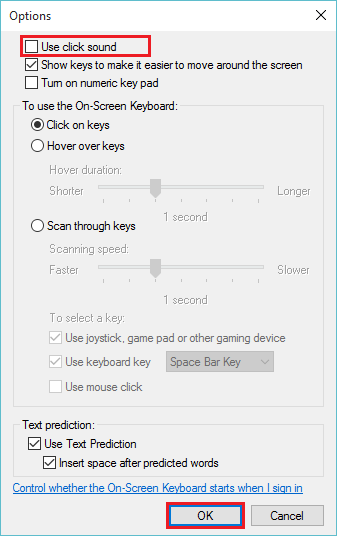
Hinweis: Diese Aktion deaktiviert die Funktion Klickton verwenden.
Sie können auch einige Aktionen ausführen, wie das Einschalten des Ziffernblocks, die Textvorhersage, das Anzeigen von Schlüsseln, um es zu machen einfacher, sich auf dem Bildschirm zu bewegen und zu steuern, ob die Bildschirmtastatur automatisch gestartet wird, wenn der Benutzer Protokolle unter Windows10.


